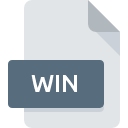
WINファイル拡張子
Windows Backup Format
-
DeveloperMicrosoft
-
Category
-
人気3.6 (31 votes)
WINファイルとは何ですか?
WINファイルは、Windowsシステムで作成されたバックアップコピーを保存するために使用されます。
バックアップコピーとは何ですか?
バックアップ、またはバックアップコピーは、フォルダ、ファイル、または完全なWindowsシステムのデータバックアップを含む特別なイメージファイルです。 WINバックアップファイルは、セキュリティとリカバリの理由から、外部ストレージデバイスに保存する必要があります。バックアップイメージは、システムディスク以外のローカルディスクに保存することもできます。
WINファイルのセキュリティ
バックアップコピーは、セキュリティ上の理由から外部ストレージデバイスまたはメディアに保存されます。マルウェアやコンピュータウイルスの感染、または壊滅的なディスク障害が発生した場合、バックアップされたシステムデータまたはファイルは、WINバックアップイメージを使用して簡単に回復できます。影響を受けたシステムディスクにバックアップコピーを保存すると、バックアップイメージも破損する可能性があり、その場合は復旧できません。
WINイメージを作成するにはどうすればよいですか?
Windowsには、WINバックアップコピーを作成するための組み込みツールが用意されています。ユーザーは、システム全体をバックアップするか、フォルダーを選択するかを選択できます。このツールは、自動バックアップを定期的に実行して、バックアップコピーが最新の状態に保たれるように構成できます。
WINファイル拡張子をサポートするプログラム
WINファイルを処理できるプログラムは次のとおりです。 他のファイル形式と同様に、WIN拡張子を持つファイルは、どのオペレーティングシステムでも見つけることができます。問題のファイルは、モバイルであれ固定であれ、他のデバイスに転送される場合がありますが、すべてのシステムがそのようなファイルを適切に処理できるわけではありません。
Updated: 09/03/2023
WINファイルを開くには?
特定のシステムでWINファイルを開くときに問題が発生する理由は複数あります。 重要なのは、 WIN拡張子を持つファイルに関連するすべての一般的な問題をユーザー自身で解決できることです。プロセスは迅速であり、IT専門家は関与しません。 以下のリストは、発生した問題に対処するプロセスをガイドします。
手順1.Microsoft Windowsソフトウェアをインストールする
 WINファイルを開いて操作する際の問題は、おそらく、マシンに存在するWINファイルと互換性のある適切なソフトウェアがないことに関係しています。 この問題に対処するには、Microsoft Windows開発者Webサイトにアクセスし、ツールをダウンロードしてインストールします。それは簡単です オペレーティングシステムごとにグループ化されたプログラムの完全なリストは上記にあります。 ソフトウェアをダウンロードする最もリスクのない方法の1つは、公式ディストリビューターが提供するリンクを使用することです。 Microsoft WindowsWebサイトにアクセスして、インストーラーをダウンロードします。
WINファイルを開いて操作する際の問題は、おそらく、マシンに存在するWINファイルと互換性のある適切なソフトウェアがないことに関係しています。 この問題に対処するには、Microsoft Windows開発者Webサイトにアクセスし、ツールをダウンロードしてインストールします。それは簡単です オペレーティングシステムごとにグループ化されたプログラムの完全なリストは上記にあります。 ソフトウェアをダウンロードする最もリスクのない方法の1つは、公式ディストリビューターが提供するリンクを使用することです。 Microsoft WindowsWebサイトにアクセスして、インストーラーをダウンロードします。
ステップ2.最新バージョンのMicrosoft Windowsを持っていることを確認します
 オープニングWINのファイルに問題がまださえMicrosoft Windowsをインストールした後に発生した場合、あなたがソフトウェアの古いバージョンを持っている可能性があります。開発者のWebサイトで、Microsoft Windowsの新しいバージョンが利用可能かどうかを確認してください。 また、ソフトウェアの作成者がアプリケーションを更新することにより、他の新しいファイル形式との互換性が追加される場合があります。 Microsoft WindowsがWINでファイルを処理できない理由は、ソフトウェアが古いためかもしれません。 Microsoft Windowsの最新バージョンは、古いバージョンのソフトウェアと互換性があるすべてのファイル形式をサポートする必要があります。
オープニングWINのファイルに問題がまださえMicrosoft Windowsをインストールした後に発生した場合、あなたがソフトウェアの古いバージョンを持っている可能性があります。開発者のWebサイトで、Microsoft Windowsの新しいバージョンが利用可能かどうかを確認してください。 また、ソフトウェアの作成者がアプリケーションを更新することにより、他の新しいファイル形式との互換性が追加される場合があります。 Microsoft WindowsがWINでファイルを処理できない理由は、ソフトウェアが古いためかもしれません。 Microsoft Windowsの最新バージョンは、古いバージョンのソフトウェアと互換性があるすべてのファイル形式をサポートする必要があります。
ステップ3.Windows Backup FormatファイルをMicrosoft Windowsに関連付けます
Microsoft Windows(最新バージョン)をインストールした後、それがWINファイルを開くデフォルトのアプリケーションとして設定されていることを確認してください。 次の手順で問題が発生することはありません。手順は簡単で、ほとんどシステムに依存しません

Windowsで最初に選択したアプリケーションを選択する
- WINファイルを右クリックし、オプションを選択します
- 次に、オプションを選択し、を使用して利用可能なアプリケーションのリストを開きます
- プロセスを終了するには、エントリを選択し、ファイルエクスプローラーを使用してMicrosoft Windowsインストールフォルダーを選択します。 常にこのアプリを使ってWINファイルを開くボックスをチェックし、ボタンをクリックして確認します

Mac OSで最初に選択したアプリケーションを選択する
- 選択したWINファイルを右クリックして、ファイルメニューを開き、 情報を選択します。
- 名前をクリックして[ 開く ]セクションを開きます
- Microsoft Windowsを選択して、[ すべて変更 ]をクリックします...
- 前の手順に従った場合、次のメッセージが表示されます。この変更は、拡張子がWINのすべてのファイルに適用されます。次に、 進むボタンをクリックしてプロセスを完了します。
ステップ4.WINに欠陥がないことを確認する
ポイント1〜3にリストされている手順を厳密に実行しましたが、問題はまだ存在しますか?ファイルが適切なWINファイルかどうかを確認する必要があります。 ファイルにアクセスできないことは、さまざまな問題に関連している可能性があります。

1. 問題のWINがコンピューターウイルスに感染していないことを確認します
ファイルが感染している場合、WINファイルに存在するマルウェアは、ファイルを開こうとする試みを妨げます。 できるだけ早くウイルスとマルウェアのシステムをスキャンするか、オンラインのウイルス対策スキャナーを使用することをお勧めします。 WINファイルはマルウェアに感染していますか?ウイルス対策ソフトウェアによって提案された手順に従ってください。
2. ファイルが破損しているかどうかを確認します
別の人から問題のWINファイルを受け取りましたか?もう一度送信するよう依頼してください。 ファイルがデータストレージに適切にコピーされておらず、不完全であるため開くことができない可能性があります。 WIN拡張子のファイルのダウンロードプロセスが中断され、ファイルデータに欠陥がある可能性があります。同じソースからファイルを再度ダウンロードします。
3. 適切なアクセス権があることを確認してください
一部のファイルは、それらを開くために昇格されたアクセス権を必要とします。 管理アカウントを使用してログインし、これで問題が解決するかどうかを確認してください。
4. システムがMicrosoft Windowsを処理できるかどうかを確認します
オペレーティングシステムは、WINファイルをサポートするアプリケーションを実行するのに十分な空きリソースを認識する場合があります。実行中のプログラムをすべて閉じて、WINファイルを開いてみてください。
5. 最新のドライバーとシステムのアップデートとパッチがインストールされていることを確認してください
定期的に更新されるシステム、ドライバー、およびプログラムは、コンピューターを安全に保ちます。これにより、 Windows Backup Formatファイルの問題を防ぐこともできます。 WINファイルが、いくつかのシステムバグに対処する更新されたソフトウェアで適切に動作する場合があります。
あなたは助けたいですか?
拡張子にWINを持つファイルに関する、さらに詳しい情報をお持ちでしたら、私たちのサービスにお知らせいただければ有難く存じます。こちらのリンク先にあるフォーム欄に、WINファイルに関する情報をご記入下さい。

 Windows
Windows 
